Comment flouter une vidéo sur CapCut ?
CapCut est une application qui devient de plus en plus populaire car elle est capable de répondre à la demande d'outils d'édition puissants mais conviviaux. Toutefois, une question qui se pose fréquemment parmi les utilisateurs de CapCut est de savoir comment rendre une vidéo floue avec ce logiciel.
Le floutage d’une vidéo est nécessaire quand le contenu de la vidéo n'est pas adapté à tous les publics ou lorsque vous souhaitez protéger la vie privée de certaines personnes. Que vous soyez un vlogger ou un créateur de contenu, apprendre à flouter vidéo sur CapCut est une compétence à part entière. Dans cet article, nous allons vous dire comment faire le floutage de votre vidéo à l'aide de CapCut, et vous donner au passage quelques conseils utiles.
Table des matières
Partie 1. Comment flouter l'arrière-plan d'une vidéo sur CapCut ?
La création d'une belle vidéo ne concerne pas seulement une bonne mise au point sur le sujet, mais aussi un véritable travail sur l'arrière-plan. Flouter l'arrière-plan peut donner un aspect plus professionnel et cinématographique à vos vidéos, et CapCut est un excellent outil pour travailler cet effet. Dans ce paragraphe, nous allons vous expliquer toute les étapes pour flouter une vidéo avec CapCut, afin de démarquer vos vidéos de la concurrence.
- Etape 1. Téléchargez et démarrez CapCut
- Etape 2. Importez la vidéo que vous souhaitez rendre floue.
- Etape 3. Choisissez un effet de flou
- Etape 4. Supprimer les effets sur la ligne de temps
- Etape 5. Ajustez l'arrière-plan de la vidéo
- Etape 6. Exporter la vidéo finale
Double-cliquez pour lancer CapCut. Vous pouvez vous connecter avec votre Facebook ou Google pour vous identifier.
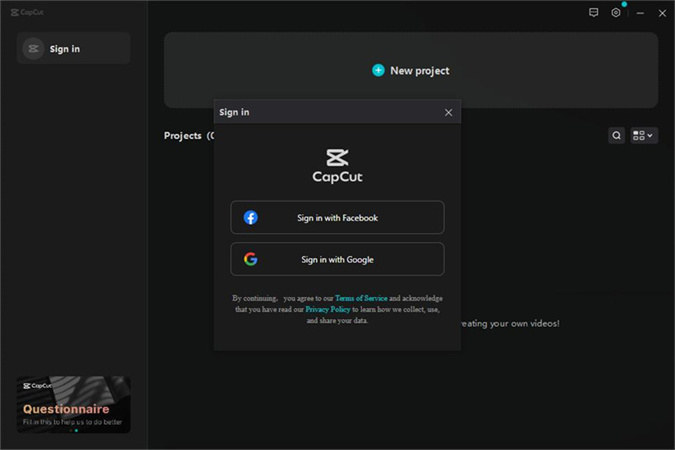
Cliquez sur Nouveau projet pour continuer, puis tapez sur Importer pour ajouter les vidéos à flouter dans CapCut.
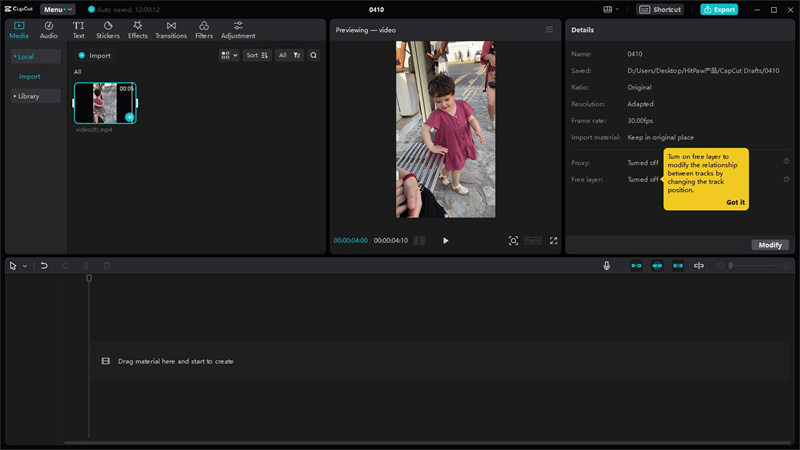
Vous pouvez trouver une variété d'effets de flou dans les effets vidéo et également ajuster le niveau de flou dans la colonne de droite. Cliquez ensuite sur Exporter.
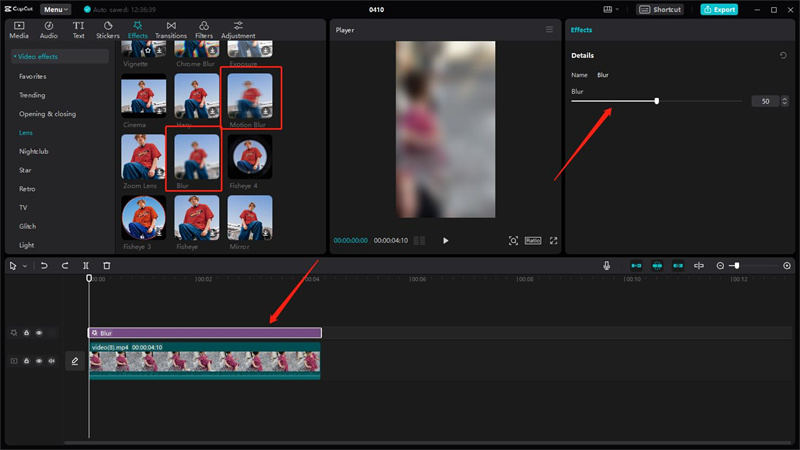
Après avoir exporté votre vidéo floue sur votre ordinateur, retournez sur la page d'accueil de CapCut et supprimez la vidéo et les effets sur la ligne de temps.
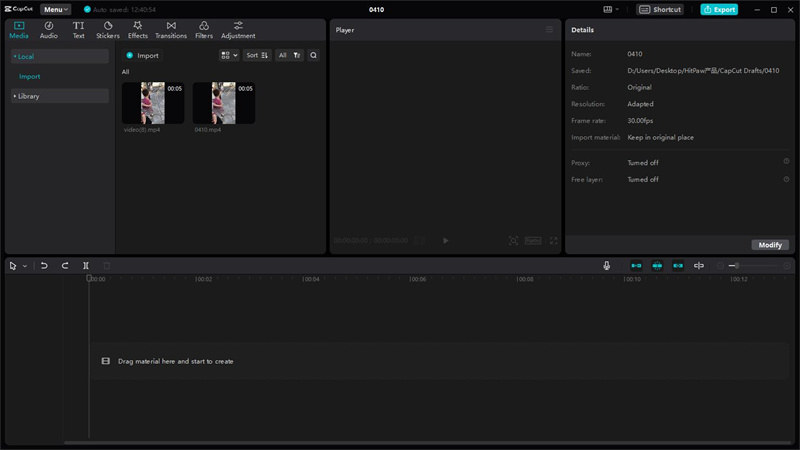
Importez la vidéo floue et faites-la glisser sur la ligne de temps. Ensuite, faites glisser la vidéo originale sur la ligne de temps au-dessus de la vidéo floue. Cliquez sur la vidéo originale, puis sur la section Découpage sur le côté droit de la page d'accueil et sélectionnez Découpage automatique.
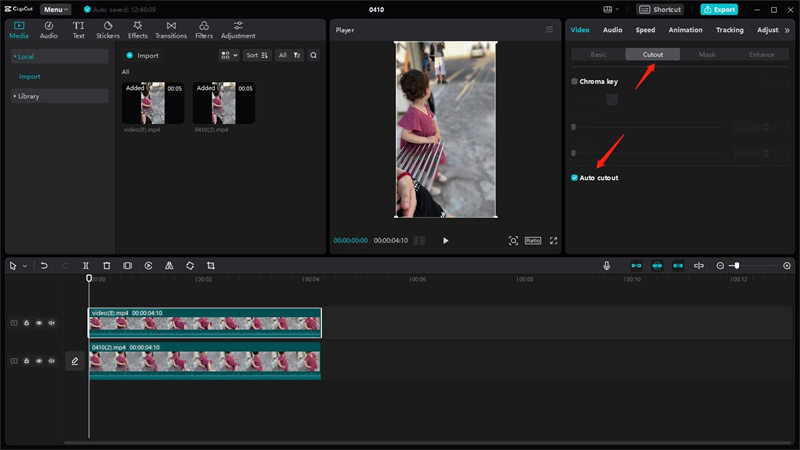
Une fois terminé, vous pouvez voir que l'arrière-plan de la vidéo a été supprimé et que seule la partie portrait a été conservée.
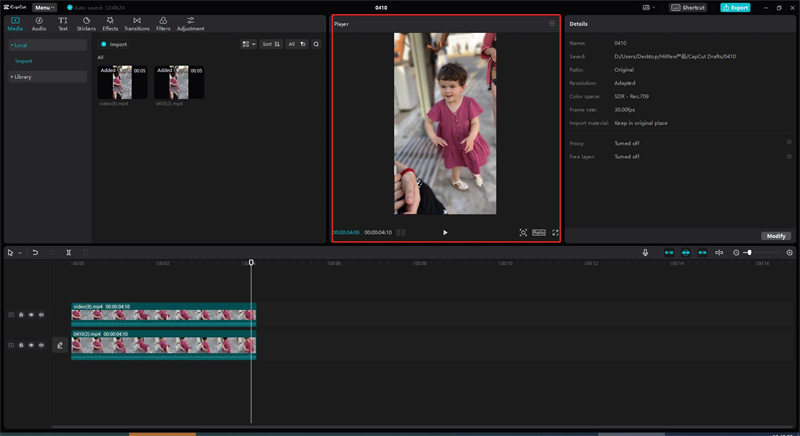
Partie 2. Comment flouter une partie de vidéo sur CapCut ?
Vous pouvez rendre floue une partie spécifique d'une vidéo avec CapCut en ajoutant et en rendant flou le calque de superposition de la vidéo. C’est une technique intéressante pour flouter un visage ou une autre zone spécifique de votre vidéo. Voici les étapes détaillées pour savoir comment rendre un visage flou avec CapCut.
- Etape 1. Importez la vidéo que vous souhaitez rendre floue.
- Etape 2. Cliquez sur Effets et choisissez l'effet de flou
- Etape 3. Importez à nouveau la vidéo modifiée
- Etape 4. Sélectionnez la forme du masque
Placez votre vidéo dans la timeline après l'avoir uploadé.
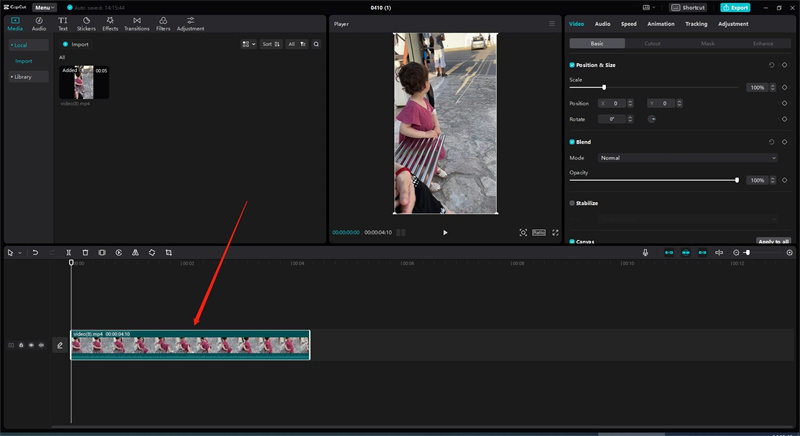
Faites glisser l'effet de flou de votre choix sur la timeline et cliquez sur Exporter.
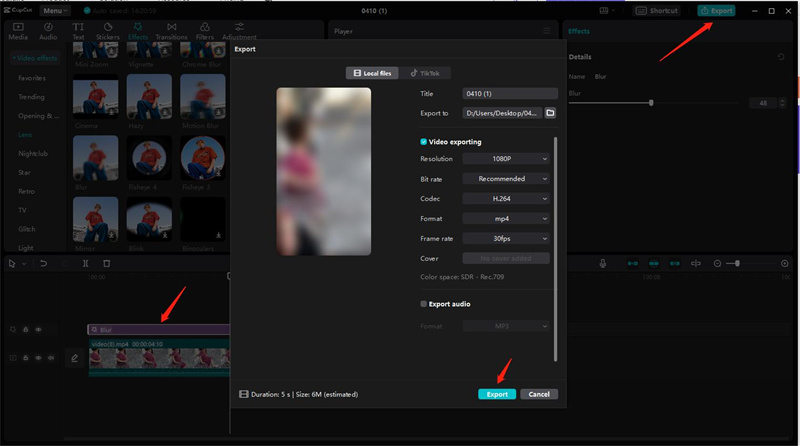
Supprimez l'effet de flou et placez le fichier traité au-dessus de la vidéo originale.
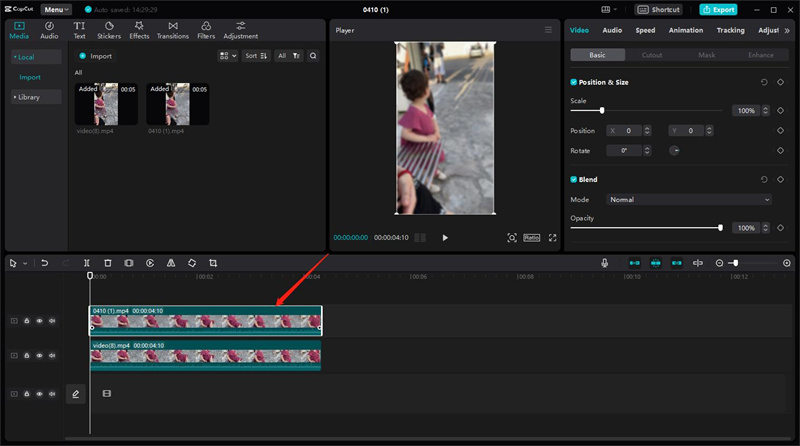
Sélectionnez la forme du masque en fonction de la forme de l'objet à flouter. Vous pouvez changer la position et la taille de la forme avec l’outil Plume et Taille.

Partie 3. Comment flouter le fond d'une vidéo avec CapCut sur votre téléphone ?
L'application mobile de CapCut peut également vous aider à flouter l'arrière-plan d'une vidéo, de la même manière que dans le logiciel de bureau.
- Etape 1 : Téléchargez CapCut et sélectionnez Nouveau projet, sélectionnez la vidéo pour importer la ligne de temps.
- Etape 2 : Cliquez sur le bouton Effet et sélectionnez un effet de flou qui vous convient.
- Etape 3 : Retournez à la ligne de temps et cliquez sur le bouton Superposition. Sélectionnez la vidéo originale et ajoutez-la en tant que couche d'incrustation
- Etape 4 : Sélectionnez la vidéo originale sur la ligne de temps et faites défiler vers le bas pour sélectionner "Couper".
- Etape 5 : Sélectionnez l'option Supprimer l'arrière-plan.
- Etape 6 : Attendez que le traitement se termine, cliquez sur le bouton "play", vous pouvez prévisualiser la vidéo floutée et l'exporter.
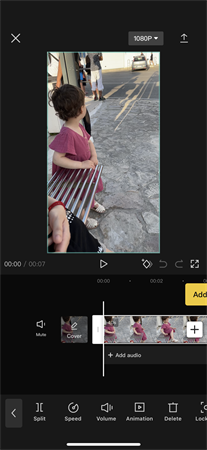
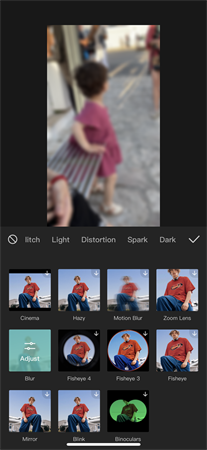
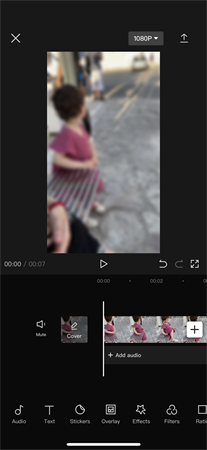
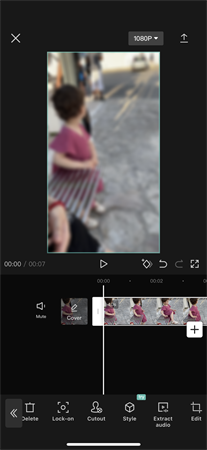
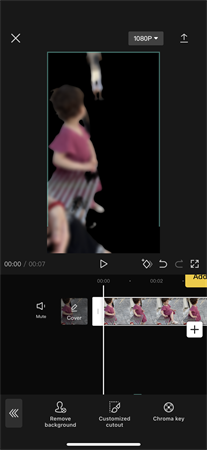
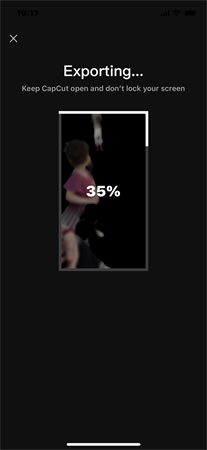
Partie 4. Conseils d’experts : Outil utile pour supprimer l'arrière-plan d'une vidéo
Lorsqu'il s'agit de production vidéo de qualité, faire un flou arrière-plan n’est pas toujours suffisant. Dans ce cas, un outil de suppression d'objets vidéo peut améliorer grandement le travail de post-production.
HitPaw Suppression Objet Vidéo peut supprimer les éléments indésirables et créer une vidéo plus soignée et d'aspect plus professionnel. Il peut facilement vous aider à supprimer les arrière-plans en quelques secondes, pour par exemple exporter vers un écran vert.
- Créez un arrière-plan vidéo soigné
- Outil convivial, facile à utiliser et intuitif
- Suppression de l'arrière-plan en deux secondes
- Prévisualisation gratuite de l'effet
- Rendu vidéo et exportation rapides
Caractéristiques :
- Etape 1. Téléchargement et installation
- Etape 2. Importer la vidéo
- Etape 3. Choisissez le mode de remplissage de l'arrière-plan
- Etape 4. Prévisualisation et exportation de la vidéo sur fond vert
Téléchargez HitPaw Video Object Remover sur votre ordinateur.
Pour charger la vidéo sur laquelle vous souhaitez appliquer des effets d'écran vert, cliquez sur "Sélectionner un fichier". Vous pouvez également déposer la vidéo dans la boîte d'édition.

Choisissez le mode de remplissage de l'arrière-plan dansle logiciel HitPaw Video Object Remover.

Remplissage de l'écran vert : les segments manquants de la vidéo exportée seront remplis d'un écran vert.

Vous pouvez également essayer la fonction transparence : l'arrière-plan de votre vidéo deviendra transparent.

Prévisualisez l'effet de suppression et exportez la vidéo sur votre ordinateur.

Partie 5. FAQ à propos de flouter une vidéo CapCut
1. Le flou vertical existe-t-il sur CapCut ?
Vous devez d'abord préparer et importer vos vidéos dans Capcat. Passez ensuite aux effets. Ensuite, décidez des effets vidéo. Ensuite, passez aux détails. Allez dans les détails de cette page pour localiser le flou vertical.
2. Où se trouve l'effet de flou sur CapCut ?
Si vous êtes dans une version récente, vous pouvez trouver différents effets de flou dans l'option séparée Flou. Si vous êtes dans une version plus ancienne, vous pouvez trouver différents effets de flou dans l'option Tendance et le reste des options.
Conclusion
Cet article vous a expliqué dans les moindres détails comment faire vidéo floue sur CapCut. CapCut offre plusieurs façons de rendre les vidéos floues, y compris les effets de flou gaussien, de flou mosaïque et de flou pixellisé. Grâce à nos étapes d’utilisation détaillées, vous pourrez facilement flouter une vidéo avec CapCut.
En parallèle de CapCut, HitPaw Suppression Objet Vidéo est un autre outil puissant que vous pouvez utiliser pour atteindre vos objectifs d'édition vidéo. Avec lui, vous pouvez facilement supprimer les objets ou arrière-plans indésirables de leurs vidéos, ce qui permet d'obtenir un aspect plus propre et plus professionnel.





 HitPaw Univd
HitPaw Univd HitPaw VikPea
HitPaw VikPea HitPaw Suppression Filigrane
HitPaw Suppression Filigrane



Partager cet article :
Donnez une note du produit :
Clément Poulain
Auteur en chef
Je travaille en freelance depuis plus de 7 ans. Cela m'impressionne toujours quand je trouve de nouvelles choses et les dernières connaissances. Je pense que la vie est illimitée mais je ne connais pas de limites.
Voir tous les articlesLaissez un avis
Donnez votre avis pour les articles HitPaw